Vytváření a přizpůsobení sad Drum Machine Designeru v Logicu Pro pro Mac
Při vytváření vlastních sad Drum Machine Designeru si můžete vybrat z více než 200 sad ve zvukové knihovně Logicu Pro. Anebo můžete použít svoje vlastní samply.
Vytvořte stopu návrháře bicího automatu a pak přidejte zvuky a vytvořte vlastní sadu. Upravte a zpracujte zvuky v sadě Uložte vlastní sadu
Vytvoření stopy pomocí návrháře bicího automatu
Můžete vytvořit stopu, která používá návrháře bicího automatu, nahradit jednotlivé nástroje sady jinými samply bicích, které preferujete, nebo celou sadu vymazat a začít od začátku přidáním samplů.
V aplikaci Logic Pro vyberte možnost Stopa > Nová stopa softwarového nástroje.
V knihovně klikněte na Electronic Drum Kit (Elektronická bicí souprava) a vyberte soupravu.
Kliknutím na DMD v pozici pro nástroj mixážního kanálu otevřete okno Návrhář bicího automatu.
V návrháři bicího automatu je každý zvuk v sadě automaticky přiřazen k padu v mřížce bicích a má taky svůj vlastní mixážní kanál na mixážním pultu, kde můžete zpracovat každý nástroj sady samostatně.
Do návrháře bicího automatu můžete taky přejít, když vytvoříte stopu Drummeru, kterou návrhář bicího automatu používá jako svůj softwarový nástroj, například jako jeden z elektronických drummerů.
Vytvoření stopy návrháře bicího automatu přetažením
Můžete také přetáhnout samply do spodní části záhlaví stopy, pod poslední stopu, na návrháře bicího automatu v místní nabídce, a rychle tak vytvořit vlastní sadu. Soubory můžete přetáhnout z kteréhokoli z těchto umístění:
Finder
Jakýkoli z prohlížečů aplikace Logic Pro
Jakýkoli zvukový nebo MIDI region
Podvýběr označení ve zvukovém regionu
Přidání zvuků do návrháře bicího automatu
Do sady návrháře bicího automatu můžete přidat zvuk jednoduchým přetažením samplu do záhlaví stopy pro danou stopu. Sampl se přidá na prázdný pad v sadě. Můžete také otevřít návrhář bicího automatu a přidat samply do samotného nástroje:
V aplikaci Logic Pro kliknutím na DMD v pozici pro nástroj mixážního kanálu otevřete okno Návrhář bicího automatu.
Pokud chcete začít s prázdnou sadou, klikněte na a zvolte Clear All Pads.
Zvuky můžete do padu přidat několika různými způsoby:
Přetáhněte zvukový soubor jako WAV, AIFF nebo MP3 z Finderu nebo libovolného prohlížeče v aplikaci Logic Pro nebo region z oblasti stop na pad. Zvuk je nastaven na jednorázové přehrání, ale můžete to změnit v návrháři bicího automatu.
Přetáhněte víc zvukových souborů nebo regionů najednou – každý zvukový soubor se automaticky přiřadí k vlastnímu padu.
Chcete-li přidat zvuky z knihovny aplikace Logic Pro, klepněte na pad, na tlačítko Knihovna na panelu nástrojů a vyberte kategorii a zvuk.
Chcete-li si zvuky poslechnout, klikněte na tlačítko na padu. Pomocí hudebního zápisu nebo připojené USB nebo MIDI klávesnice můžete také přehrát odpovídající klávesu.
Když přidáte zvuk do prázdného padu, vytvoří se pro pad podstopa s vlastním odpovídajícím mixážním kanálem, který můžete individuálně zpracovat v mixážním pultu. Chcete-li pad přejmenovat, dvakrát klikněte na název padu a zadejte nový název. Tím se také změní název padu v odpovídajícím mixážním kanálu.
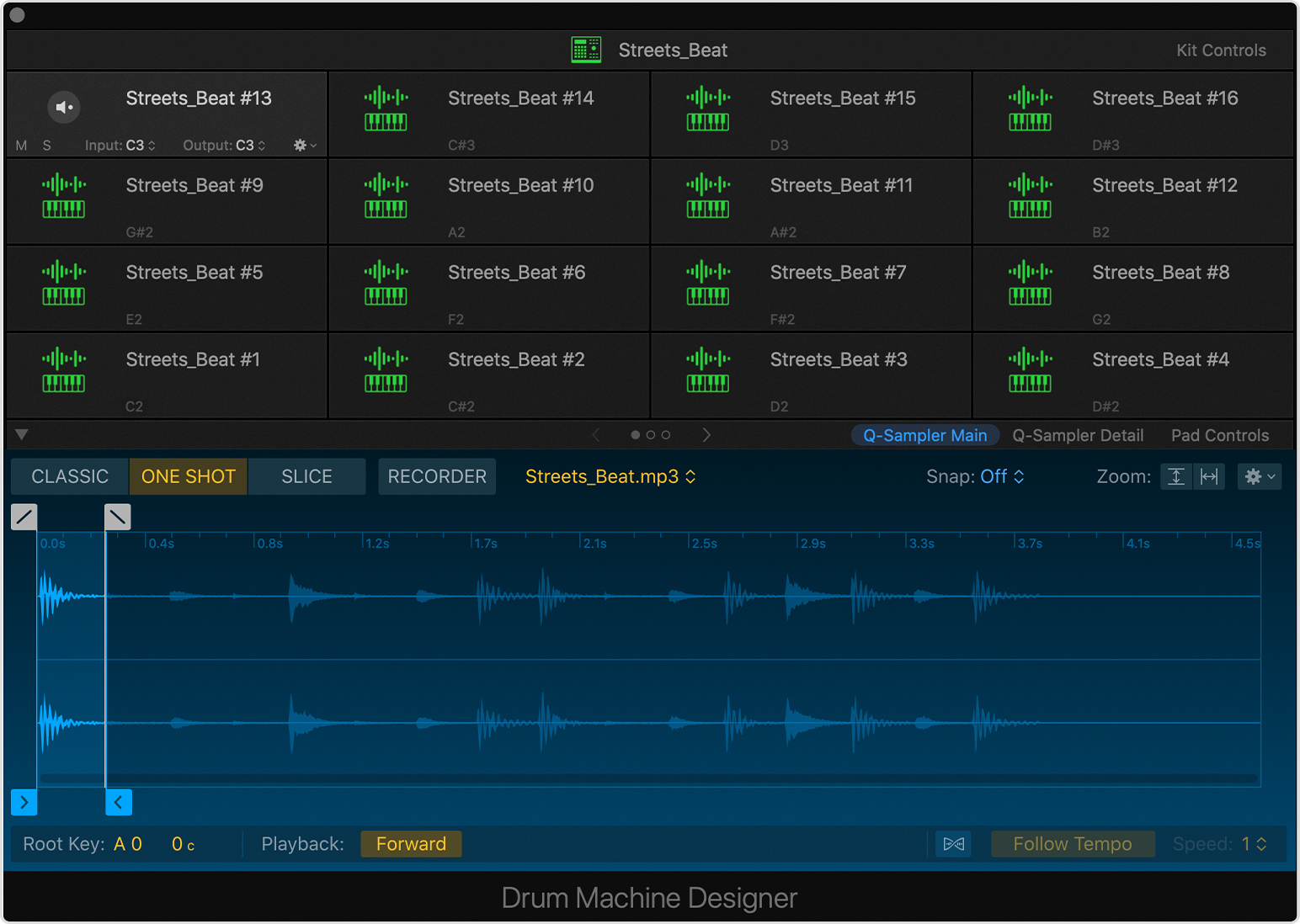
Nahrazení zvuku přiřazeného k padu
Chcete-li nahradit zvuk přiřazený k padu, jednoduše na pad přetáhněte soubor. Zvuk je nastaven na jednorázové přehrání a ovládací prvky padu se také aktualizují, aby zobrazovaly nové nastavení.
Chcete-li zvuk nahradit zvukem z knihovny, klepněte na pad a v prohlížeči knihovny vyberte nový zvuk. Když nahradíte zvuk novým zvukem z knihovny, změníte také celý mixážní kanál softwarových nástrojů, včetně všech plug-inů efektů.
Můžete také změnit softwarový nástroj, který je zdrojem zvuku pro pad. Jako zdroj pro pad můžete například použít Drum Synth (Bicí syntezátor) nebo softwarový nástroj třetí strany:
V návrháři bicího automatu klikněte na pad, jehož zvuk chcete nahradit.
V případě potřeby klikněte na tlačítko Inspektor na panelu nástrojů. Mixážní kanál pro vybraný pad se v inspektoru objeví napravo od hlavního mixážního kanálu návrháře bicího automatu.
Klikněte na pozici pro nástroj v mixážním kanálu vybraného padu a vyberte nový nástroj a zvuk.
Přiřazení MIDI not k padům
Každý pad má automaticky přiřazenou vstupní a výstupní MIDI notu, které vidíte, když na pad umístíte ukazatel myši. MIDI noty každého padu můžete nastavit samostatně. Můžete například přiřadit víc padů ke stejné vstupní notě a vytvořit vrstvené zvuky složené z více mixážních kanálů s různými nástroji.
V projektu aplikace Logic Pro otevřete návrháře bicího automatu.
Na padu, který chcete přiřadit, klikněte na místní nabídku Vstup a nastavte, která MIDI nota daný pad spustí.
Za účelem usnadnění práce s nástroji třetích stran nabízí návrhář bicího automatu na každém padu také výstupní nabídku MIDI noty. Pad tuto notu přenese do nástroje, který spouští, takže můžete ovládat notu odeslanou do nástroje. Pokud například používáte syntezátor pro zvuk basového bubnu, můžete poslat nízko posazenou notu pro přehrání zvuku v požadované výšce. Klikněte na místní nabídku výstupu padu a nastavte, kterou MIDI notu tento pad vysílá. Výstupní nota padu určuje výšku tónu přehrávaného zvuku padu.
K přiřazení MIDI not můžete také použít MIDI učení. Klikněte na místní nabídku Vstup nebo Výstup padu, klikněte na Learn Note (Naučit notu) a pak stisknutím klávesy na klávesnici tuto MIDI notu přiřaďte.
Převzorkování zvuku v návrháři bicího automatu
Pomocí převzorkování můžete koncentrovat vrstvené zvuky skládající se z více padů se stejnou vstupní notou do jednoho padu. Převzorkovat můžete sampl přiřazený jednomu padu nebo všem padům se stejnou vstupní MIDI notou jako aktuální pad. Klikněte na místní nabídku akcí a vyberte možnost Resample Pad (Převzorkovat pad). Převzorkované zvuky budou umístěny do prvního prázdného padu aktuální sady.
Úprava zvuků v návrháři bicího automatu
Když přidáte vlastní zvukový soubor nebo vyberete zvuk z knihovny v návrháři bicího automatu, můžete zvuk upravit, aniž byste museli návrháře bicího automatu opustit.
V návrháři bicího automatu klikněte na pad se zvukem, který chcete upravit.
Pokud je zdroj zvuku pro vybraný pad z rychlého sampleru, můžete sampl upravit v návrháři bicího automatu:
Kliknutím na tlačítko Q-Sampler Main (Hlavní zobrazení rychlého sampleru) zobrazíte zvuk v zobrazení vlnového průběhu rychlého sampleru, můžete změnit režim přehrávání samplu nebo dokonce nahrát nový sampl.
Kliknutím na Q-Sampler Detail (Podrobné zobrazení rychlého sampleru) změníte zvuk samplu pomocí dvou LFO (nízkofrekvenčních oscilátorů), obálky výšky, obálky filtru a obálky amplitudy rychlého sampleru.
Pokud je zdrojem zvuku pro vybraný pad bicí syntezátor, kliknutím na možnost Drum Synth (Bicí syntezátor) můžete změnit zvuky, tón zvuku a další položky.
Kliknutím na Pad Controls (Ovládací prvky padu) zobrazíte nabídku Smart Controls padu.
Chcete-li upravit úrovně odesílání tónů a efektů pro celou sadu, klikněte na Kit Controls (Ovládací prvky sady).
Úprava jednotlivých padů v mixážních kanálech
Stopa návrháře bicího automatu je skupina stop – každý pad má svou vlastní odpovídající podstopu a mixážní kanál, který zahrnuje nástroj a plug-iny efektů pro tento pad. Klikněte na rozbalovací trojúhelníček vedle hlavní stopy návrháře bicího automatu v záhlaví stopy hlavního okna nebo nad názvem stopy v mixážním pultu. Kanál se rozšíří a zobrazí jednotlivé pady návrháře bicího automatu v jejich vlastním mixážním kanálu. Každý pad pak můžete upravit individuálně v jeho vlastním mixážním kanálu.
Když vyberete mixážní kanál podstopy, můžete přehrát každý zvuk na klávesnici chromaticky.
Uložení vlastní sady
Vlastní sadu můžete uložit jako předvolbu, ke které pak budete mít přístup v jiných projektech na Macu.
Vyberte pole s názvem sady v horní části okna návrháře bicího automatu, kde se zobrazí název stopy.
Je-li to třeba, klikněte na tlačítko Knihovna.
Klikněte na Uložit v dolní části knihovny, zadejte název a vyberte umístění předvolby. Pak klikněte na Uložit.
Pokud chcete, aby se vaše vlastní sada zobrazila ve složce User Patches (Předvolby uživatele) v knihovně, je třeba ji uložit do následujícího umístění: ~/Music/Audio Music Apps/Patches/Instrument.
Vlastní sadu Drum Machine Designeru si můžete zkopírovat pro použití v Logicu Pro na jiném Macu
Přehrávání zvuků návrháře bicího automatu chromaticky
Když vyberete hlavní stopu návrháře bicího automatu v hlavním okně nebo v mixážním pultu, příchozí noty se automaticky rozdělí do podstop podle nastavení vstupní a výstupní MIDI noty jednotlivých padů.
Pokud ale vyberete podstopu, všechny příchozí MIDI noty se předají přímo do mixážního kanálu podstopy s jeho nástrojovým plug-inem, což znamená, že zvuk můžete přehrávat chromaticky a polyfonně. To je skvělé pro hraní vysokých melodií basového bubnu nebo hi-hat melodií. Zkontrolujte, že má nástrojový plug-in pro konkrétní podstopu zapnuté sledování kláves a je nastaven na polyfonní přehrávání.
Další informace
Informace o produktech, které nevyrábí Apple, a o nezávislých webech, které Apple nemá pod kontrolou a netestuje je, jsou poskytovány bez doporučení nebo záruky za jejich obsah. Apple v souvislosti s výběrem, výkonem nebo použitím webů nebo produktů třetích stran nepřebírá žádnou odpovědnost. Apple nijak nezaručuje přesnost nebo spolehlivost webů třetích stran. Další informace vám poskytne příslušný výrobce.
